就算蘋果這幾年持續強化自家 Apple Maps 地圖和加入新功能,讓不少 iPhone 用戶開始習慣改用內建 Apple Maps 地圖來導航,好處是能看紅綠燈標示、避免繞遠路和路口轉彎都會有語音提前告知。
但 Apple 地圖佔用率無法追上 Google 地圖,主要原因是 Apple Maps 地圖的圖資資訊不比 Google Maps 地圖豐富,造成很多餐廳、景點資料無法在 Apple 地圖上找到,這次就來分享 iPhone 捷徑能夠讓Google地圖透過蘋果地圖開啟腳本,能夠讓你一鍵將 Google Maps 地圖位置轉為 Apple Maps 進行導航。

透過iPhone捷徑替Google地圖轉Apple地圖導航
要是想要用 Apple 地圖來導航,很容易會遇到查詢的景點店家只有在 Google Maps 地圖才找得到,像是查詢「國姓夜市」只會顯示在 Google 地圖上(左圖),反而 Apple 地圖搜尋不到這個景點資料(右圖),主要是 Apple 地圖本身圖資不足導致。
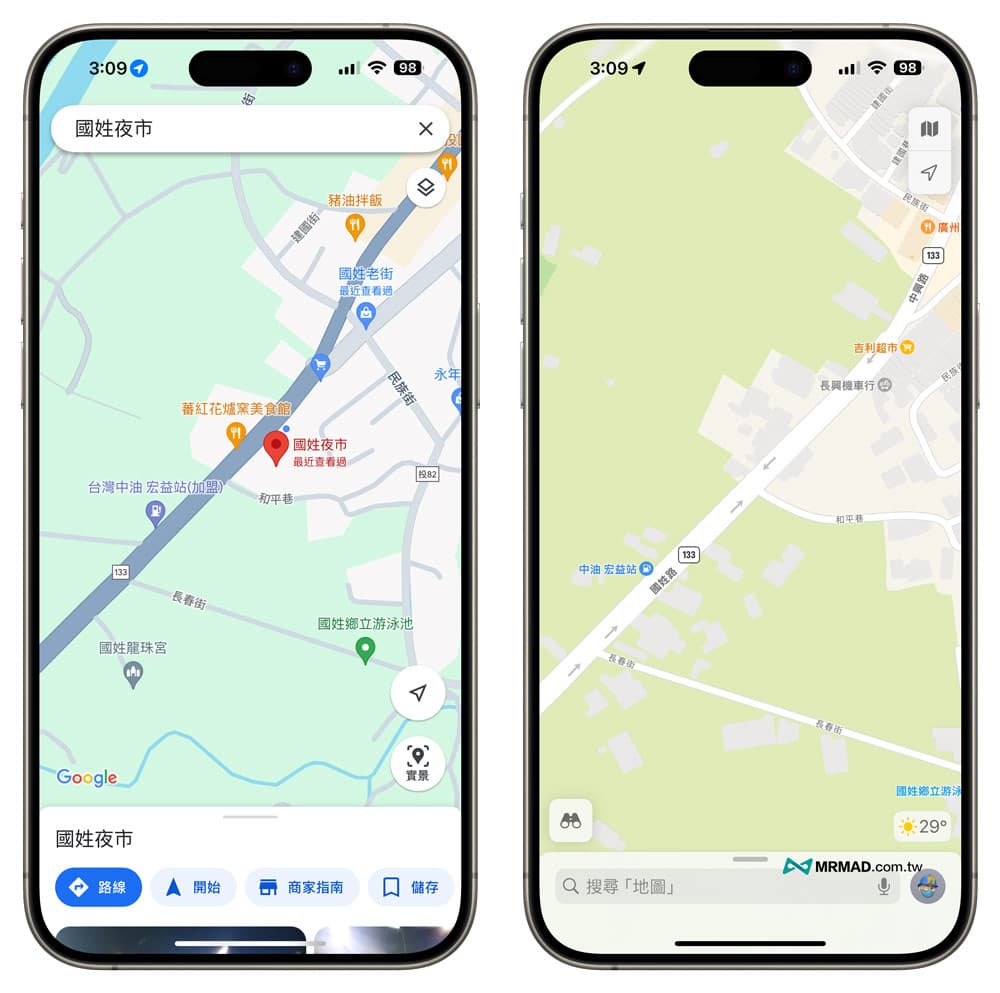
其實要解決 Apple Maps 圖資不足問題,現在不用等蘋果更新,只要利用這篇分享的「Google Map轉Apple Map」 iPhone 捷徑腳本,能夠一鍵將 Google 地圖的景點定位點轉成 Apple Maps 地圖,馬上就能用 iPhone 直接導航,省去還要花時間手動找對應的位置。
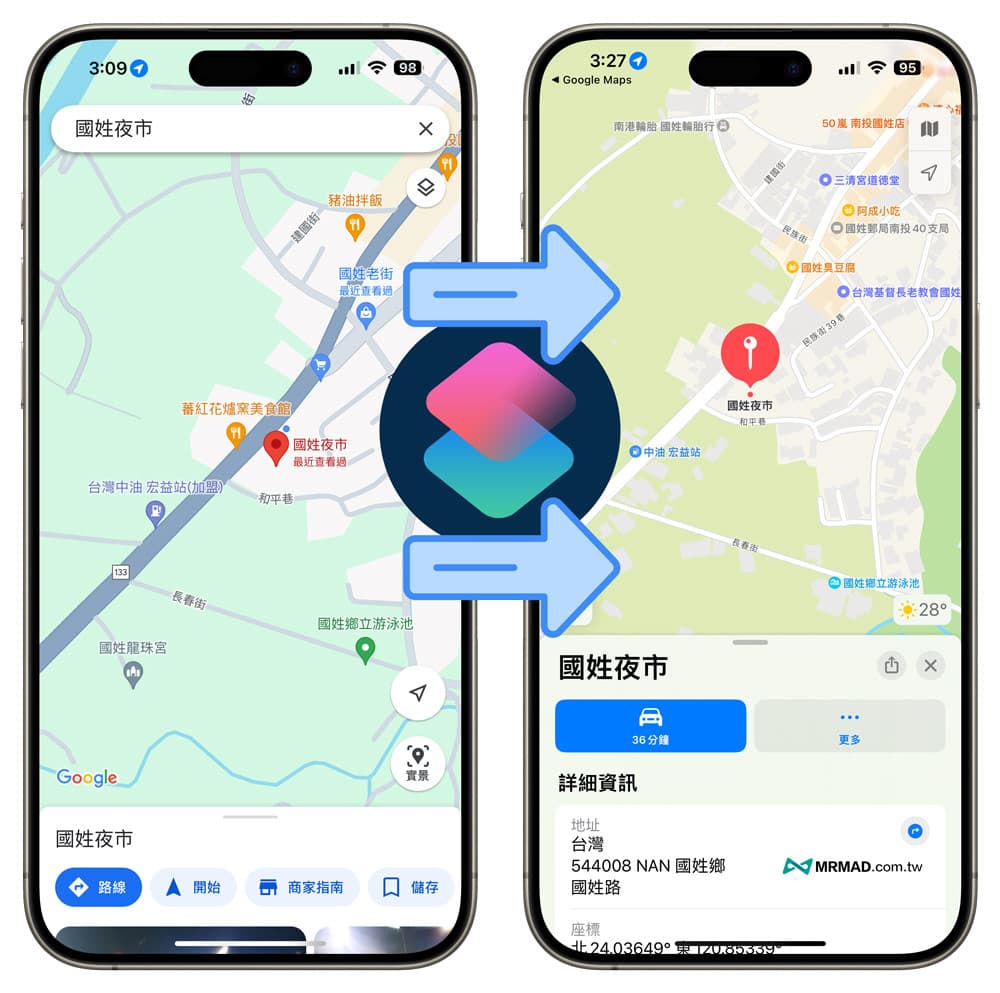
Google地圖透過蘋果地圖開啟腳本下載與使用教學
1. 透過 iPhone 下載「在Apple地圖開啟」捷徑腳本
透過 iPhone 內建 Safari 瀏覽器下載「在 Apple 地圖」捷徑腳本(連接在後方),直接點選「加入捷徑」按鈕,就能將腳本下載和加入至 iPhone 的捷徑資料庫內。要是 iPhone 沒安裝過《捷徑 App》 ,要先另外透過 App Store 下載(點我下載捷徑App)。
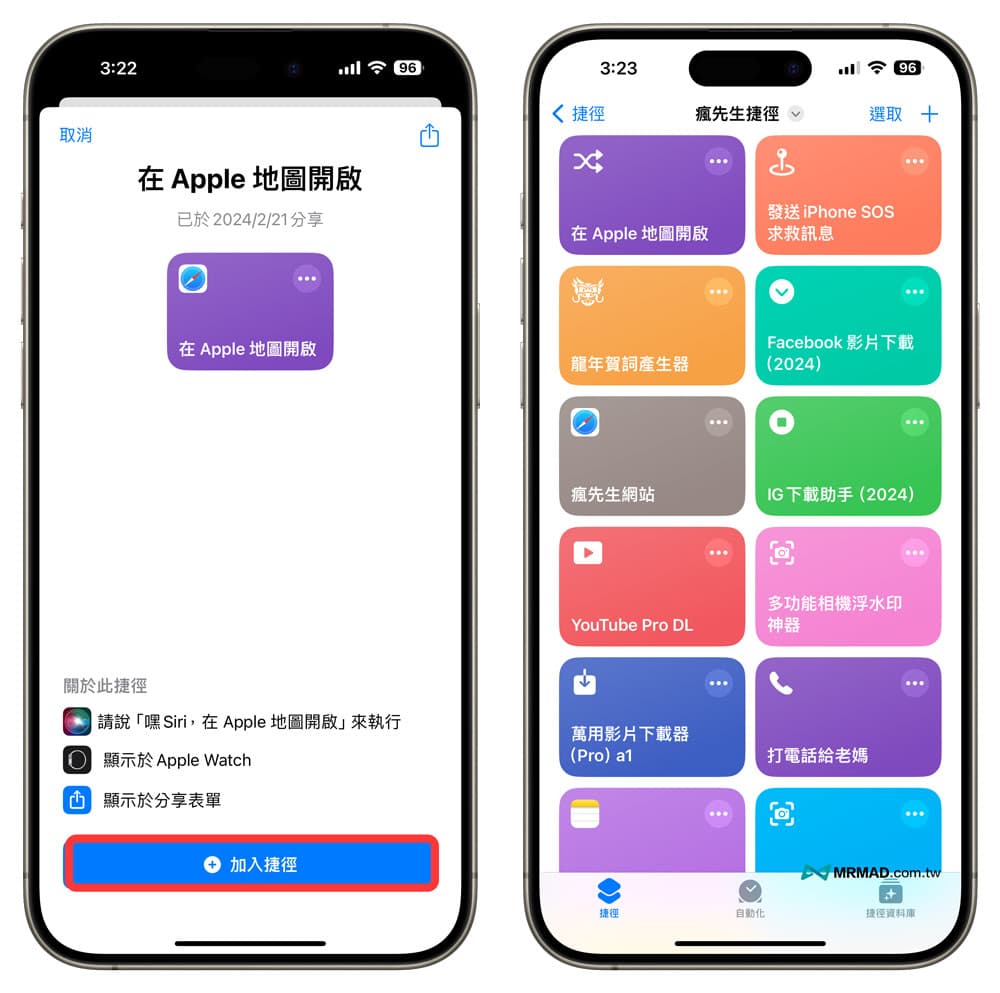
⛔️ 要是iOS捷徑腳本下載時,出現「無法打開此捷徑,因為您捷徑的安全設定不允許不受信任的捷徑」情況,可透過「另一篇方法解決(點我)」;若捷徑開啟下載頁面跳出「無法連結捷徑資料庫」,點擊下方重新整理按鈕就會正常顯示。
捷徑腳本下載 👉 在 Apple 地圖開啟捷徑腳本
2. 執行 Google Maps 分享捷徑腳本
直接開啟手機版 Google Maps 地圖 App ,找到想要導航的店家或景點位置,從資訊介紹頁面中點選「分享」按鈕,並且選擇「在Apple地圖開啟」捷徑腳本。
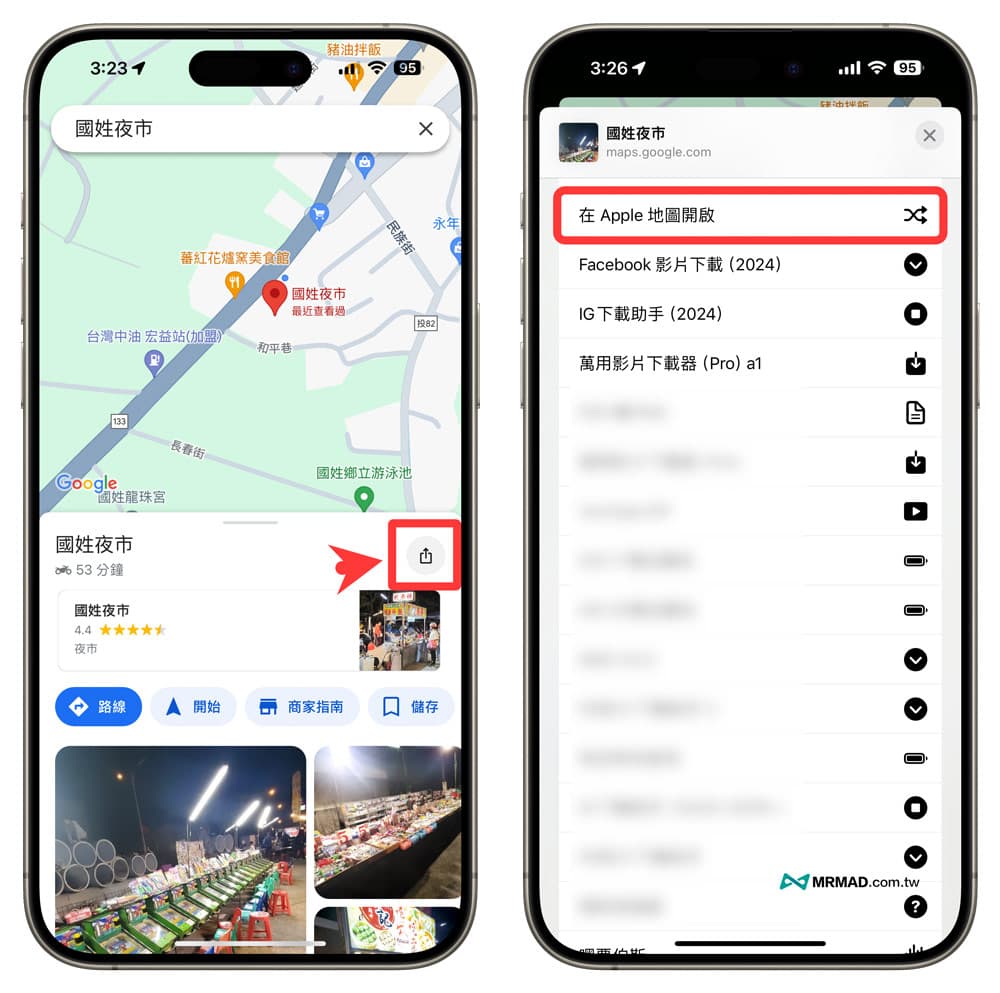
💡 分享選單找不到「在Apple地圖開啟」怎麼辦?可以嘗試透過底下三個方法解決:
- 直接打開捷徑App執行「在Apple地圖開啟」腳本,執行會跳出錯誤無需理會,再次打開Google地圖分享選單就會出現。
- 長按捷徑腳本選「詳細資訊」,確認「在分享表單中顯示」有沒有開啟。
- 有打開就從分享選單最底點「編輯」,確認捷徑腳本選項是否有加入。
- 將 iPhone 重開機一次也會正常顯示。
另外最新 Google地圖 App 分享按鈕也多增加三個選項,直接選擇「分享這個地圖」,同樣能呼叫出 iOS 內建分享選單列表就能找到「在Apple地圖開啟」腳本。
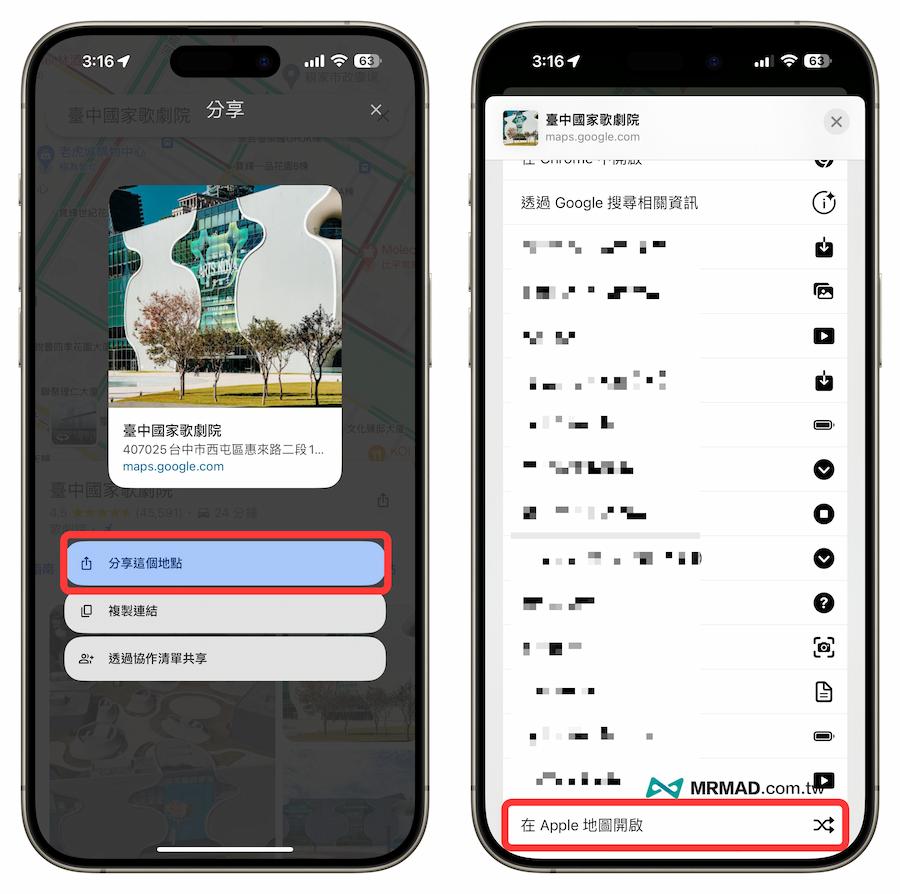
第一次使用切換地圖捷徑腳本會要求傳送 Google Maps 項目隱私權,只要點選「永遠允許」,才能將定位轉為 Apple Maps 地圖資訊。
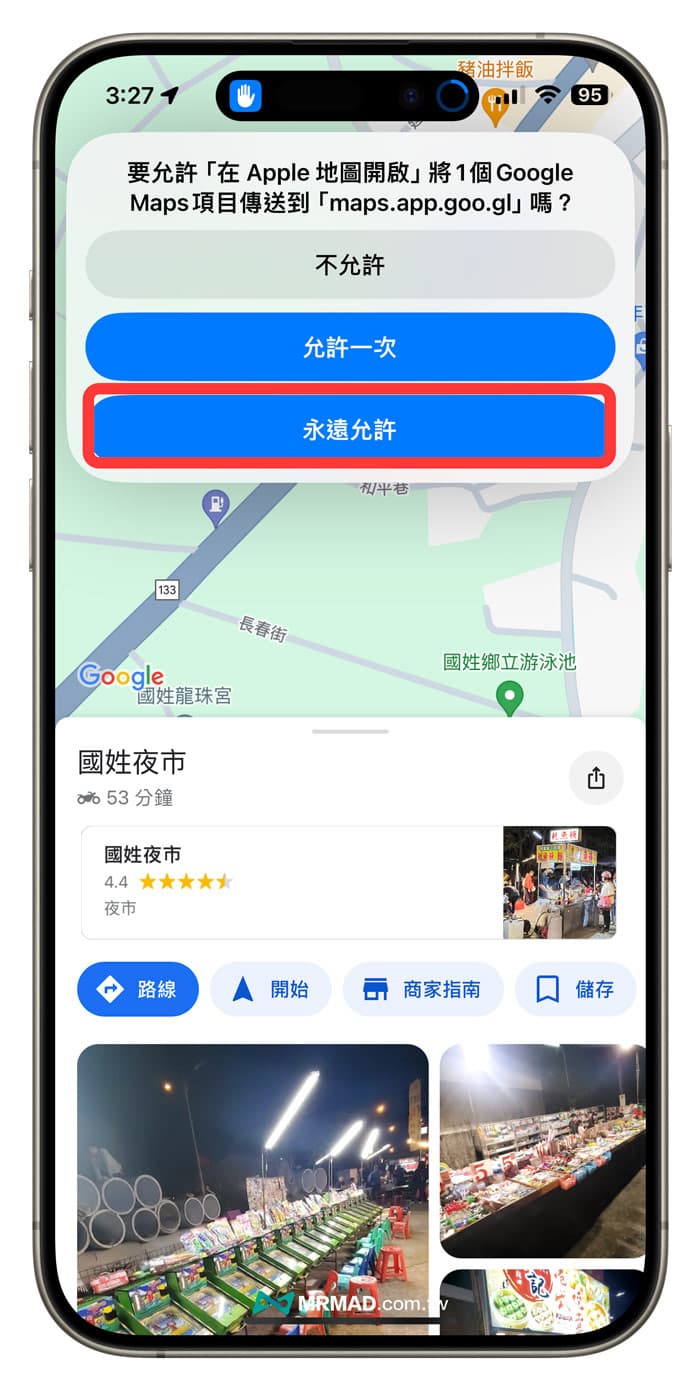
3. 完成 Apple Maps 地圖轉換和導航
隨後捷徑會將 Google Maps 店家或景點資訊位置會直接轉成 Apple Maps 地圖顯示,這款腳本主要是將經緯度資料直接載入,基本兩邊位置都會相同,按下「導航」就能用 Apple 地圖導航了!
⚠️ 有些人會發現為什麼轉換後位置跑到赤道去?主要是不能在導航過程或規劃完路線才分享轉換,一定要先從Google地圖點選店家或景點資訊分享轉換到Apple地圖才可以。
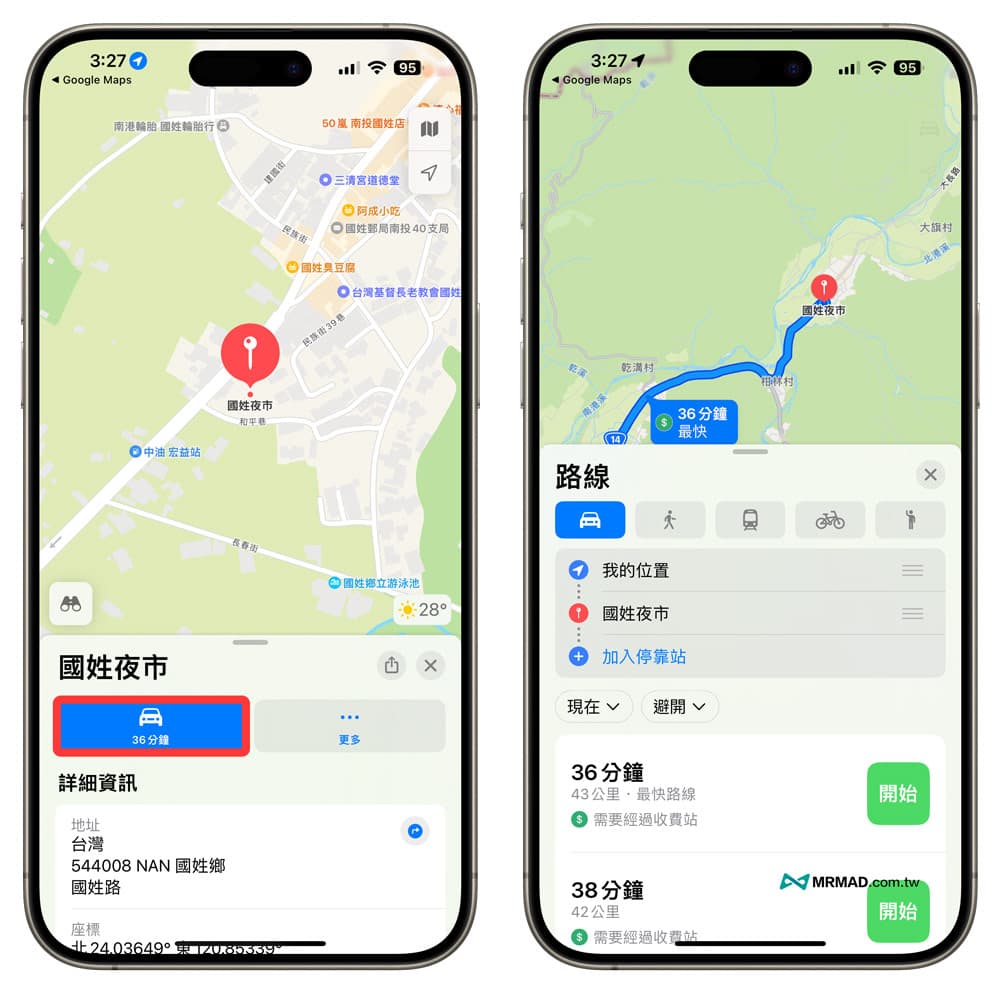
Google Map轉Apple Map捷徑功能總結
通常 Google Maps 圖資和景點資訊方面比起 Apple Maps 更豐富,所以我大多先用 Google Maps 找位置,才會利用本篇分享的「在Apple地圖開啟」捷徑轉成 Apple Maps 地圖來導航,好處是能夠避免繞遠路或開小巷子,還能夠在轉彎路口和上下交流道都提前告知,相信這些特色,都會讓很多人會想改用 Apple Maps 地圖導航。
更多實用技巧推薦:
- Google 地圖AR實景導航攻略技巧,防路癡走路導航錯方向
- Google地圖標記如何隱藏?一鍵隱藏我的儲存景點標籤技巧
- Google地圖負評要如何隱身?3招Google留1星評論防肉搜技巧
- Google地圖停車位置怎麼用?一鍵查詢與儲存停車位置
- 教你用Google地圖Uber叫車,連Apple地圖叫計程車也行
- 出門經常遲到?快用Google地圖計算預測未來出門交通時間
- 山難或迷路怎麼辦?用iPhone指南針或Google地圖查經緯度求救
想了解更多Apple資訊、iPhone教學和3C資訊技巧,歡迎追蹤 瘋先生FB粉絲團、 訂閱瘋先生Google新聞、 Telegram、 Instagram以及 訂閱瘋先生YouTube。